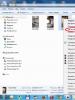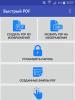Блокируется браузер что делать. Что делать, если вирус блокирует браузер? Избавляемся от вируса блокирующего браузер
Уже продолжительное время тысячи пользователей подвергаются атаке вредоносного софта, который блокирует доступ к самым популярным поисковым системам (Google и Яндекс), а при попытке зайти в социальные сети выдает сообщение о невозможности совершить авторизацию. В этом сообщении также говорится что можно на определенный номер.
Естественно, многие доверчиво отправляют сообщения. Вот только мало того, что это никак не помогает и в соц. сети по-прежнему невозможно попасть, так еще и со счета мобильного снимается приличная сумма.
Три способа удаления вируса с браузера
Сегодня мы рассмотрим, как можно бороться с подобной заразой, как избавится от нее. Чистка компьютера от подобного рода вирусов состоит из трех основных шагов. Сейчас мы их и рассмотрим.
Первый шаг: Чистим файл hosts
Очень часто для того, чтобы заблокировать определенные сайты и подменить другие на ложные, вирусы изменяют содержимое системного файла hosts . Этот файл предназначен для связки обычного домена сайта, с ip адресом этого же сайта. Хоть hosts и не имеет расширения, его все-равно можно открыть обычным блокнотом и увидеть содержимое. Нам нужно вернуть данный файл в первоначальное состояние, то есть убрать все поправки, которые совершил в нем вирус. Рассмотрим два простых способа как это сделать.
С помощью Total Commander
Данная утилита позволяет достаточно комфортно работать с файловой системой. При помощи нее можно легко выполнять различные операции с файлами и папками, открывать и редактировать архивы. Для редактирования файла hosts необходимо запустить это приложение. Затем нажать на кнопку с восклицательным знаком в желтом треугольнике. Тем самым мы активируем отображение скрытых файлов. Теперь найдите файл hosts по такому пути:
C:\WINDOWS\system32\drivers\etc
Затем нужно выделить файл и нажать на кнопку клавиатуры F4. Это откроет окно для редактирования hosts.
 Самым лучшим решением, будет удаление всего содержимого нашего файла. Он должен остаться пустым. Но учитывайте, что часто вирусы свой злодейский код записывают в самый конец файла. Так что нужно пролистать его до конца и убедиться в том, что там нет ничего лишнего. А если что, можно смело удалить все содержимое.
Самым лучшим решением, будет удаление всего содержимого нашего файла. Он должен остаться пустым. Но учитывайте, что часто вирусы свой злодейский код записывают в самый конец файла. Так что нужно пролистать его до конца и убедиться в том, что там нет ничего лишнего. А если что, можно смело удалить все содержимое.
При помощи AVZ
А еще можно воспользоваться антивирусной утилитой . Она отлично справляется со своими задачами и помогает хорошенько почистить свой компьютер от вирусов и их остатков. Ее даже нет необходимости устанавливать, просто скачиваете и выполняете запуск.
Когда запустите утилиту, откройте меню «Файл» и нажмите на пункт «Восстановление системы».
 Поставьте флажок возле очистки файла hosts. После этого, нажмите на кнопку выполнения операции.
Поставьте флажок возле очистки файла hosts. После этого, нажмите на кнопку выполнения операции.
 Такой не хитрой манипуляцией мы и восстановили файл hosts, в его первоначальный вид.
Такой не хитрой манипуляцией мы и восстановили файл hosts, в его первоначальный вид.
Второй шаг: Переустанавливаем браузер
Некоторым вирусным программам свойственно очень крепко цепляться в системе. В данном случае это касается веб обозревателей, которыми Вы пользуетесь. Их необходимо полностью переустановить.
Сначала, нужно полностью удалить браузер. Предварительно скопируйте все свои закладки и перепишите пароли, чтобы ничего не утратить. После этого откройте панель управления, и в разделе «Программы» выберите пункт «Программы и компоненты». Среди списка установленных программ найдите свой браузер и удалите его.
После чего, по порядку, проверьте такие папки:
- ProgramData
- Program Files (x86)
- Program Files
- Users\Alex\AppData\Roaming\
- Users\Alex\AppData\Local.
В этих каталогах ищем все документы, файлы и папки с именем Вашего браузера и удаляем их. Вы можете выполнить такую процедуру при помощи вышеупомянутого Total Commader’a.
Третий шаг: Сканируем компьютер на наличие вирусов
На этом этапе мы проверим компьютер на наличие различного рода вирусов, в том числе и mailware. Для этого будет использовано сразу несколько утилит. Проверяем ПК на наличие вирусов. Для этого воспользуйтесь известными и надежными антивирусами. Подойдут такие как Др.Веб, Касперский, Аваст и многие другие. Многие из этих разработчиков выпускают антивирусные утилиты не требующие установки. Например, можете воспользоваться
Никого сейчас не удивишь вирусными атаками. Наши USB накопители постоянно заражаются различными auto run-вирусами. Не всегда наши «штатные» антивирусы справляются с этим
Никого сейчас не удивишь вирусными атаками. Наши USB накопители постоянно заражаются различными auto run-вирусами. Не всегда наши «штатные» антивирусы справляются с этим. Тогда возникают различные проблемы, из-за которых теряются время, деньги, важная информация, портится настроение. Список неудобств можно продолжать до бесконечности. Но не все так плохо. Существуют люди, которые работают ради того, чтобы эти проблемы решать.
Примерно с лета 2010 года многие пользователи встретили вирус, который можно назвать «Internet Security Доступ запрещен Ваш компьютер заблокирован за рассылку спама». При попытке открыть любую страницу в Интернете выводится следующее с соответствующей надписью.
Несмотря на то, что вирус довольно старый, время от времени возникают новые модификации, которые пропускает антивирус. Особенно часто подобный вирус можно подхватить в сети Вконтакте. Там же часто гуляет и еще один его подвид, который блокирует доступ только к самому Вконтакте. Сам я почти этой социальной сетью не пользуюсь, но сестра недавно переходя по ссылке для того, чтобы заказать смесь для малышки, вдруг оказалась на совершенно другой странице. После этого, оказалось, что нет соединения ни с одним сервером. Пришлось мне ехать с другого конца города и устранять проблему. Похоже, вирус она скачала именно в Вконтакте.
Принцип действия этого вируса очень прост. Он меняет настройки интернет-соединения на переадресацию всех запросов на сервер мошенников. Лечение этого вируса довольно непростое, поскольку требует нескольких этапов. Простого лечения антивирусом будет недостаточно, поскольку вирус меняет системные параметры. Далее я дам несколько советов, относительно лечения этого вируса:
Не пользоваться интернетом с зараженного компьютера, даже если какой-то браузер работает корректно. Не пользоваться программами Skype, ICQ, Qip и им подобными. Это может привести к блокированию аккаунтов и последующего инфицирования.
Не устанавливать любые программы. Также не устанавливать никаких обновлений, даже антивируса. Вместо полезной программы вы можете установить свежую подборку вирусов.
Не пользуйтесь «штатным» антивирусом. Он, скорее всего, не поможет.
Выполняйте все советы, которые будут в данной статье, поскольку не полное выполнение может не вылечить компьютер.
Для начала с помощью любой антивирусной утилиты (например Dr.Web CureIt!, Dr.Web LiveCD, Kaspersky Virus Removal Tool) лечим компьютер. Такие утилиты желательно держать на «аварийной флешке», защищенной от записи. Запускать антивирусные утилиты с жесткого диска зараженного компьютера опасно. Еще раз хочу отметить, что «штатный» антивирус не поможет.
Откройте редактор реестра (Пуск-Выполнить, в окошке набрать regedit). Далее переходим в ветку HKEY_CURRENT_USER \ SOFTWARE \ MICROSOFT \ WINDOWS \ CURRENTVERSION \ INTERNET SETTINGS \. В правой части окна ищем ключи ProxyServer и ProxyOverride. Их значения должны быть пустыми!
Проверьте настройки прокси сервера во всех программах, которые используют интернет. Адрес прокси-сервера должно быть точно такой, который вам предоставил провайдер. Если прокси-сервер не используется, то всюду должен быть выбран пункт «не использовать прокси-сервер», а в соответствующих лентах должен быть пусто. Если вы не знаете, используется ли прокси-сервер, то перезвоните в службу поддержки провайдера.
Создать файл hosts (без расширения) с последующим содержанием: 127.0.0.1 localhost. Скопируйте файл в папку C:/ / Windows/system32/drivers/etc /.
Можно еще раз проверить компьютер антивирусом.
Перезагрузите компьютер и проверьте, работает ли он корректно.
Здравствуйте! Сегодня я напишу о том, как удалить блокиратор рабочего стола, который появился после того как компьютер был заражен вирусом, который заблокировал работу Windows. И теперь Вы видите перед собой окно, требующее ввести код разблокировки, который можно купить заплатив определенную сумму после отправки смс на номер злоумышленников.
Как разблокировать Windows бесплатно?
Никому не хочется платить деньги за разблокировку Windows. Да и оплатив деньги на указанный мошенниками счет нет гарантии, что Вам пришлют ключ windows будет разблокирован. Поэтому мы рассмотрим способы, как бесплатно разблокировать Windows:

1-й способ - сменить дату в биосе (BIOS) компьютера. Для тех, кто с компьютером не на ты постараюсь обьяснить как зайти в BIOS. На системном блоке есть кнопка перезагрузки - нажмите на нее, если компьютер включен. Если компьютер выключен, то включите его. Через пару секунд после начала загрузки компьютера нажмите и удерживайте на клавиатуре клавишу DELETE. Если Вы успешно вошли, то на экране будет на синем фоне на английском меню биоса. В биосе Вам нужно зайти в раздел Standard CMOS Features, там будет поле текущей даты, измените дату на более раннюю. После изменения даты нажмите Esc и Вы попадете в основное меню. Для сохранения данных выберите Save & Exit Setup, после этого нажмите y, чтобы подтвердить сохранение. Этот способ поможет решить проблему с баннером блокиратором работы windows, но вирус нужно еще найти и удалить.
2-й способ - зайдите с мобильного телефона или с другого компьютера на сайты антивирусов Доктора Веба https://www.drweb.com/xperf/unlocker/ или Касперского http://www.kaspersky.ru/support/viruses/deblocker и поищите в этих разделах ключ для разблокировки.
3-й способ - найти и удалить вирус самому. Последовательность действий: при загрузке Windows нажимаем F8, и выбираем загрузку в безопасном режиме с поддержкой командной строки; загружается окно, в которое вносим команду regedit, откроется реестр, в нем будьте осторожны НЕ УДАЛЯЙТЕ ЧТО ПОПАЛО, переходите по ветке HKEY_LOCAL_MACHINE\SOFTWARE\Microsoft\Windows NT\CurrentVersion\Winlogon и находите справой стороны файл с названием Shell; запишите путь к нему, который там прописан и кликайте 2 раза и стираете этот путь; далее вписываете в командную строку explorere.exe перезагружаетесь, Windows уже включится без проблем и без блокировочного баннера. Теперь переходите по тому пути, который записали, и удаляете сам файл этого вируса! Таким образом Вы удалите вирус, заблокировавший Windows.
4-й способ - нажмите F8 при загрузке Windows и попробуйте запустить восстановление системы выбрав контрольную точку восстановления. После удачного восстановления, нужно удалить вирус, запускайте антивирусную программу и сканируйте весь компьютер.
5-й способ - в строке быстрого запуска видны значки этих вирусов. При наведении курсора на значек высвечивается имя файла, зачастую, оно состоит из набора цифр. Через поиск находите этот файл. Просто так файл удалить не получится. Сначала его переименовываем, а потом удаляем, и не забудьте почистить корзину. И на всякий случай просканировать систему антивирусом.
6-й способ - отформатировать локальный диск на котором установлена Windows. Но этот вариант приведет к потере данных, хранившихся на локальном диске. И это самый радикальный способ борьбы с блокиратором системы, применяйте его только в том случае, если приведенные выше способы разблокировки Windows не помогли.
Как удалить вирус после разблокировки? Скачивайте программу cureit, которая удаляет трояны блокираторы Windows. Вот ссылка http://www.freedrweb.com/cureit/?lng=ru Вирус зачастую прописывается в папке C:\System Volume Information
В настоящее время, по данным полученным от антивирусных компаний «Доктор Веб и Касперский», можно с полной уверенностью сказать: «Что самая популярная вредоносная угроза прошлого года является вирус блокирующий windows ». Популярность блокирующих вирусов только растет, а значит, растет и угроза заражения. Уберечь от этой заразы могут только антивирусные программы. Ну а если вы подверглись атаке блокирующим вирусом, то эта статья для вас.
Блокирующий вирус бывают нескольких видов, в зависимости от модификации. Расскажем о самых распространенных.
Вирус блокирует сайты (доступ к сайтам)
Данный блокирующий вирус бывает двух модификаций. Начнем по порядку:
- Вирус блокирует доступ в интернет. Из-за чего блокируются на компьютере все DNS и DHCP - эти службы отвечают за обработку интернет потока. Это делает ваше устройство не пригодно к дальнейшему использованию глобальной сети
- Вирус блокирует Вконтакте , Одноклассники и даже поисковики Яндекс, и mail ru. Блокирующие вирусы могут заблокировать сразу все определенные сайты, обычно число таких страниц составляет численность от 50 до 500 штук, чтобы вызвать у пользователя иллюзию, что интернет заблокирован.
Бывает такое, что интернет на компьютере работает (понимаем это мы с помощью различных программ, которые обращаются к интернету), а вот браузер не в силах открыть, какую-либо страницу, знайте - это вирус блокирующий браузер. Принцип работы прост, данные вирус блокирующий браузеры меняет настройки браузера, нарушая его правильную работу.
Вирус блокирует антивирус
Сами уже, наверное, догадались, что случай с этим вирусом тяжелый. При заражении вирусом блокирующим антивирус Касперского или другого, пользователь не может перейти ни на один сайт с антивирусными программами: не установить антивирус , не обновить его, а также просканировать компьютер на наличие вирусов. Кажется, что ситуация безнадежная - это не так, всё это лечится
Удаление вируса блокирующего Windows
Удаление этих вирусов существует огромное множество, но мы расскажем только самые эффективные, которые смогут помочь вирус блокирует Одноклассники как удалить .
Как удалить вирус блокирующий интернет и браузеры
А бороться с этим вирусом блокирует вход в интернет который не так уж и сложно, необходимо произвести настройку браузера, то есть вернуть все настройки к первоначальной конфигурации.
Как удалить вирус блокирующий соц сети, Контакт с помощью редактирования системного файла hostes
Переходим по пути в нем находится фаил hostes. Файл этот надо отредактировать, стерев в нем все строки после строчки . После чего сохраняем изменение и проверяем результат своей работы.
Как удалить вирус блокирующий сайты при помощи сканирования антивирусом жесткого диска
Один из самых замороченных способов, но довольно действующий. Необходимо подключить жесткий диск своего компьютера на не зараженный ПК, заранее установив на него один из следующих антивирусов. После чего провести полное сканирование своего HDD на вирусы блокирующие компьютер .
Удаление вируса блокирующего при помощи форматирования жесткого диска
Если вдаваться в крайности, то можно отформатировать весь HDD, после чего необходимо будет установить и настроить Windows по новой. В этом случае вы избавитесь от всех вредоносных кодов и всей своей информации.
Как удалить вирус блокирующий Windows и компьютер с помощью загрузочного диска LiveCD
Самый тонкий способ - это удаление вирусов с помощью загрузочного диска LiveCD. Необходимо загрузиться с него и запустить встроенную в него антивирусную программу, которая в состояние будет очистить ваш ПК от вредителей. Предупреждаем сразу, что данный способ не всегда эффективен, так как сигнатуры базы данных этих антивирусов не обновляются, а значит, новые компьютерные вирусы замеченными не будут.
В случае необходимости Вы всегда можете обратиться в наш сервис по
Если интернет не работает, и нет возможности вызвать специалиста срочно, вы можете попытаться наладить настройки самостоятельно, воспользовавшись нашей статьёй.
Совет: прежде чем искать методы решения проблем в настройках сети и роутера, проверьте состояние своего счёта у провайдера и надежность крепления сетевого кабеля, приблизительно в половине случаев это решает проблему.
Брандмауэр или антивирус?
Иногда, доступ в интернет могут блокировать собственные агенты защиты системы, как брандмауэр или антивирус. Определить запрет брандмауэра Windows 8 достаточно просто – отключить его в настройках системы и проверить подключение, если сеть появится – проблема обнаружена.
Если запрет исходит от антивируса, нужно отключать уже непосредственно программу или завершать соответствующие процессы через диспетчер задач.
Настройка Брандмауэра в ОС Windows
Основная функция брандмауэра – проверка данных поступающих из интернета и блокировка тех, которые вызывают опасения. Существует два режима «белый» и «черный» список. Белый – блокировать всё, кроме того, что разрешено, черный разрешать все кроме запрещенного. Даже после полной настройки брандмауэра остаётся необходимость устанавливать разрешения для новых приложений.
Чтобы найти брандмауэр:
Если у вас уже установлен антивирус, отключите брандмауэр как показано на этой картинке.

Блокирование исходящих соединений
Брандмауэр и иногда антивирус могут полностью блокировать все исходящие соединения.
Чтобы перекрыть файерволом исходящие подключения в режиме белого фильтра нужно:
- зайти в «дополнительные параметры » брандмауэра;
- открыть окошко «Свойства»;
- поставить «исходящие подключения» в режим «блокировать» в частном и общем профиле.
Правила для приложений
Есть специальный список программ, которым разрешен обмен данными с интернетом и если нужная вам блокируется, нужно просто настроить разрешения для нее в этом списке. Кроме того, можно настроить уведомления так, чтобы если блокируется новое приложение, вы имели выбор – оставить все как есть и разрешить доступ этой программе.
Например, можно закрыть доступ к интернету для скайпа или гугл хром, или наоборот, оставить доступ только для пары конкретных рабочих программ.
Видео: Сеть без доступа к Интернету
Правила для служб
Чтобы настроить доступ для служб:
- заходим в углубленные настройки брандмауэра;
- слева выбираем входящие или исходящие правила;
- справа выбираем пункт «Создать правило»;
- в списке выбираем «Настраиваемое»;
- вводим имя службы или выбираем его из предложенного списка.
- Запустите диспетчер задач, в нем откройте вкладку «Процессы».
- Найдите в открывшейся таблице столбец PID. Если его нет, нажмите Просмотр - > Выбрать столбцы - > установите флажок в окошечке PID.
- Нажмите на заголовок столбца PID, чтобы отсортировать процессы по величине этого параметра.
- Для запуска Netstat.exe нажмите Пуск - > Выполнить - > cmd.
- В открывшемся окне введите netstat /?
Перед вами появится таблица со списком процессов, использующих TCP-подключения. Названий процессов здесь не будет, только идентификаторы PID. Сопоставив их с информацией из диспетчера задач, вы легко определите, какой процесс следует завершить для получения доступа к интернету.